鱼眼镜头,是一种焦距为16mm或更短的,并且视角接近或等于180°的镜头,是一种极端的广角镜头。作为超广角镜头中的一种特殊镜头,它的视角甚至可以超出人眼所及范围,力图将所有元素纳入镜头中,有利于制造长景深效果,营造一种扭曲的现实。因此,鱼眼镜头下的画面与真实世界的景物存在着很大的差别。
鱼眼镜头时常被用来营造透视感,强调远近感,能把远近差别不大的景物拍出强烈的远近对比效果,即使在狭窄的室内也可拍到更宽广的空间。当用于景物拍摄时,可令景象更有气势,更有空间感,让前景可以产生强大的视觉冲击力。万兴喵影作为一款功能完备的视频后期软件,也可以制作出带有如此强烈视觉效果的视频!
第一步 导入视频
点击导入媒体文件,将需要剪辑的视频导入素材库,将导入的视频素材拖拽到面板下方的时间轴。
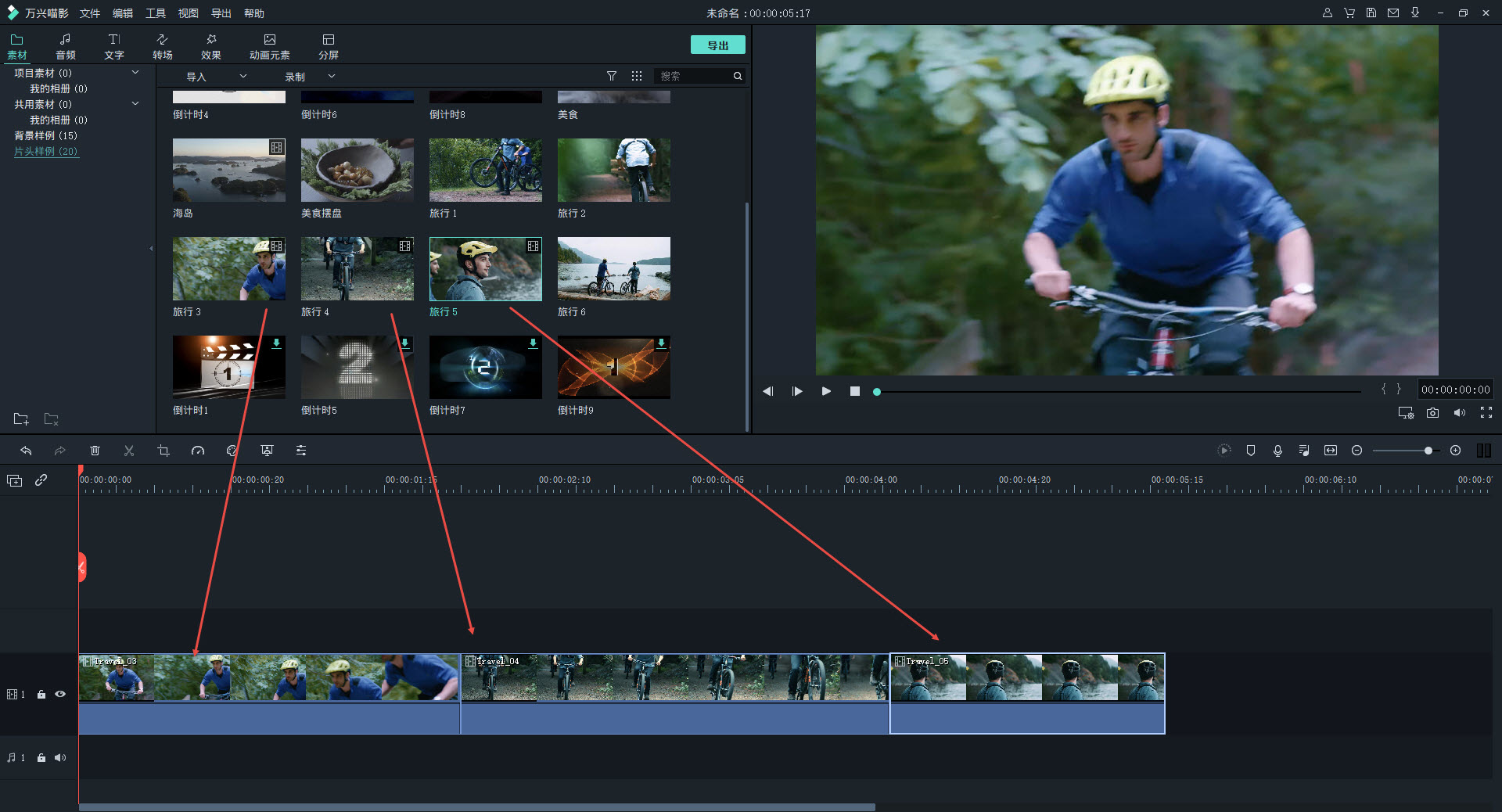
第二步 添加鱼眼效果
在面板上方的“效果”中找到“滤镜”,“滤镜”展开后将“扭曲”里的鱼眼效果拖拽到时间轴的轨道上。
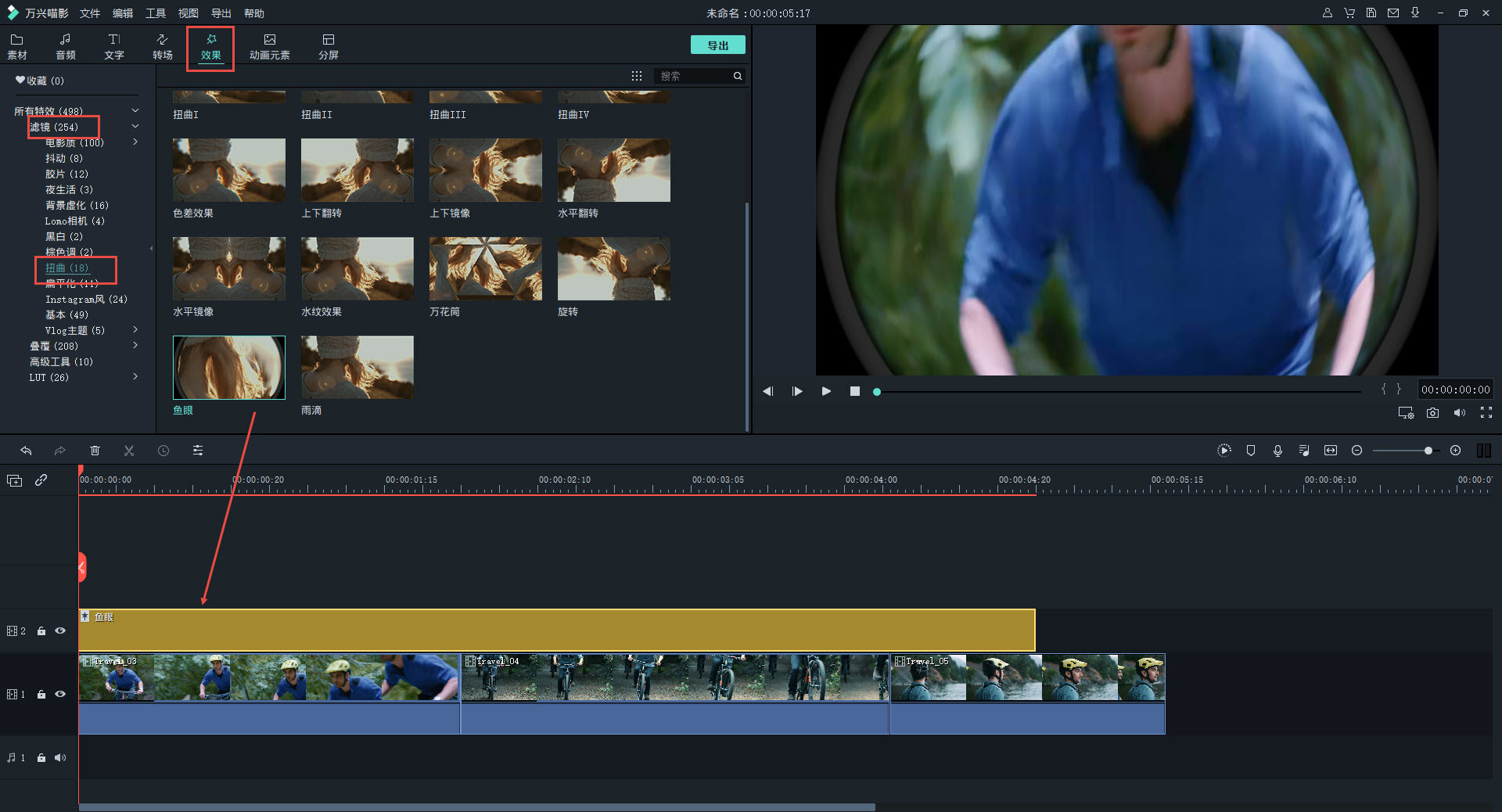
第三步 调节鱼眼效果参数
将鼠标移至鱼眼效果轨道的右边缘,点击并向右拉拽至合适时长,使滤镜轨道能够覆盖,到所要添加效果的视频片段。
点击滤镜编辑按钮,对滤镜效果进行调整。调整面板由“半径”和“透明度”组成。
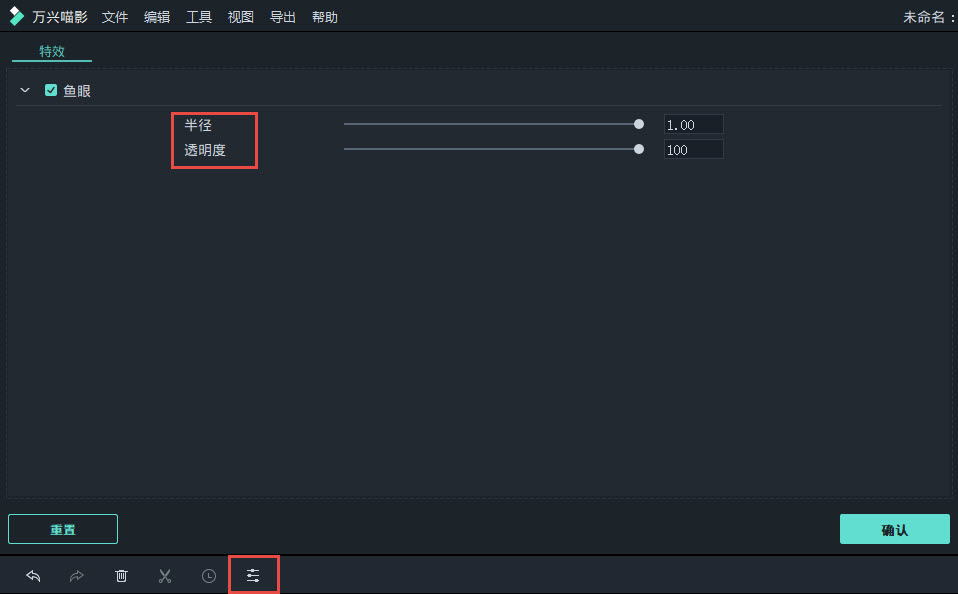
“半径”为鱼眼的半径,其数值的减少会使画面中的鱼眼状边界半径减小,视频也相应缩小;数值的增大会使画面中的鱼眼状边界半径增大,视频也相应扩大。下图即为半径减小后的视频效果
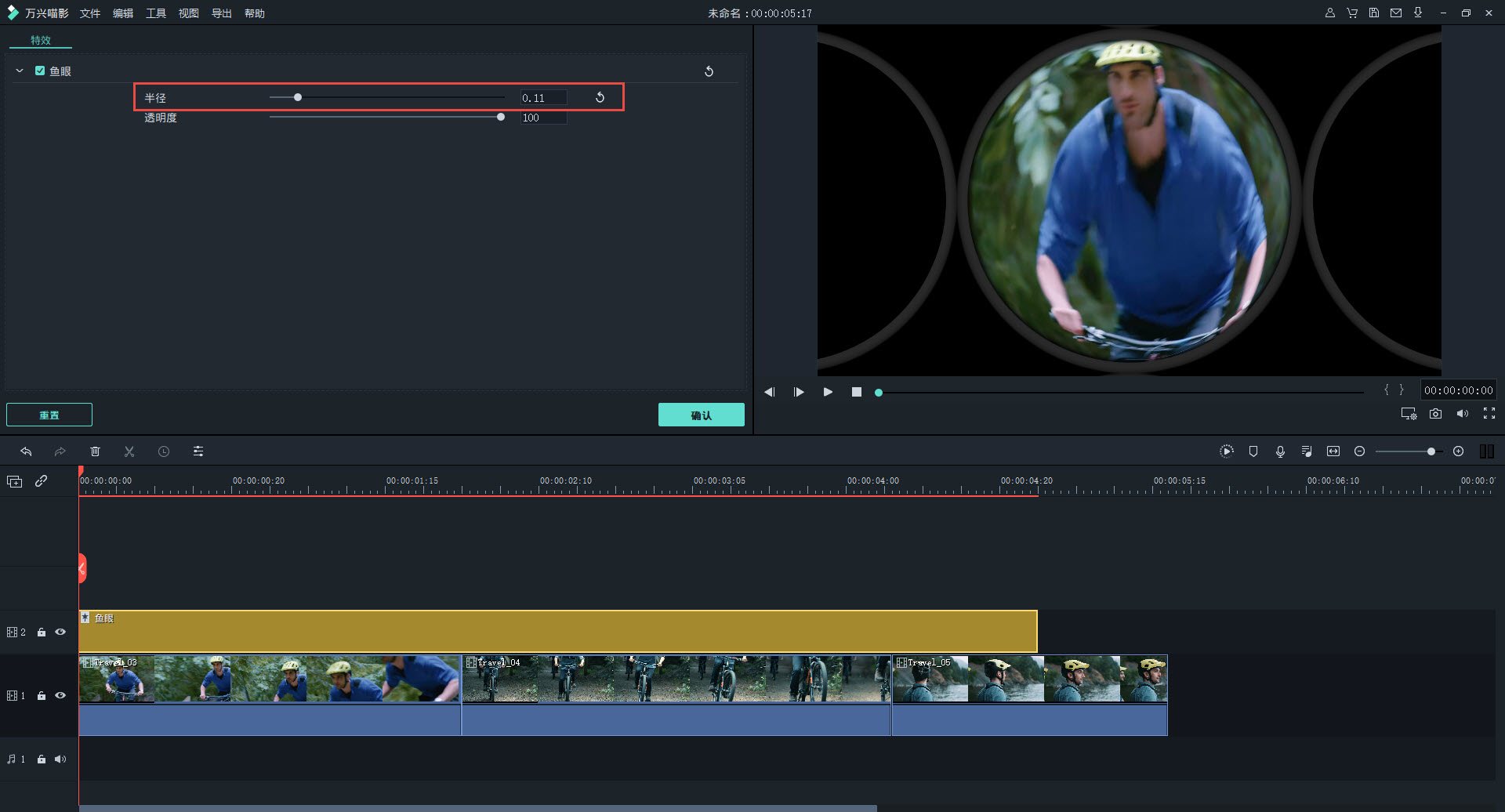
“透明度”可以调节原视频、鱼眼状圆圈和圆圈中视频的透明度。透明度变大,则鱼眼状圆圈和圆圈中视频透明度减小,原视频的透明度增加。透明度变小,则鱼眼状圆圈和圆圈中视频透明度增加,原视频的透明度减小。下图即为透明度减小后的视频效果。
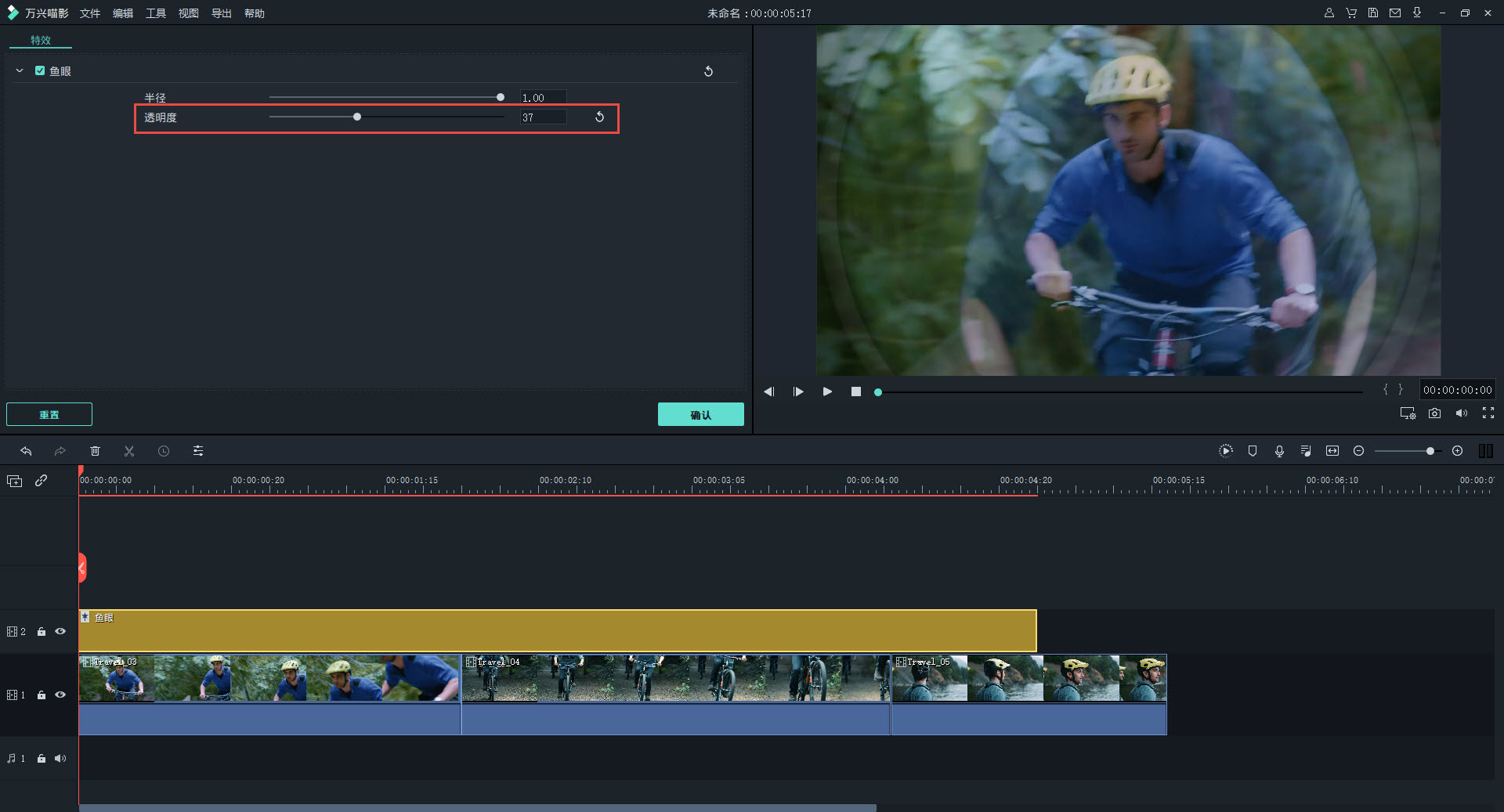
最后千万不要忘了点击“确认”保存效果参数。
使用了鱼眼效果的视频看似扭曲、不现实,合理运用却可以呈现出不同寻常、但充满创造性的画面,王家卫的《堕落天使》中就是使用了大量鱼眼镜头画面。大家可以根据自身需求和视频内容,选择性给自己的视频作品添上一抹夸张的艺术色彩。












